
El sistema de reconocimiento facial de Apple, Face ID, ha revolucionado la forma en que desbloqueamos nuestros iPhones. Es rápido, conveniente y ofrece una capa adicional de seguridad. Sin embargo, a pesar de su sofisticación, existe la posibilidad de que alguien, incluso sin tu consentimiento, pueda desbloquear tu dispositivo. Esta situación puede ser preocupante, por lo que es fundamental comprender cómo configurar correctamente Face ID y las opciones disponibles para proteger tu privacidad. Este artículo te guiará paso a paso a través del proceso, especialmente en el entorno de macOS Mojave, centrándose en la configuración más efectiva para una protección robusta.
Es importante destacar que aunque Face ID es un sistema seguro, no es impenetrable. La seguridad se basa en la creación de un modelo 3D único de tu rostro, y con la práctica, un atacante puede intentar imitarlo. Por ello, la configuración adecuada y la comprensión de sus limitaciones son cruciales para mantener la confidencialidad de tus datos. En Mojave, la integración con macOS facilita aún más la protección, ya que puedes aprovechar las características de seguridad del sistema operativo.
Configurando Face ID Inicialmente
La primera fase para asegurar tu iPhone es la configuración inicial de Face ID. Lo primero que debes hacer es ir a Ajustes > Face ID y Código. Asegúrate de que la opción «Usar Face ID para desbloquear» esté activada. Después, te pedirá que establezcas un código de acceso, que es fundamental como respaldo si Face ID falla o necesitas acceder a tu dispositivo de otras maneras. Este código de acceso es tu «última línea de defensa» y deberías elegir un código fuerte y fácil de recordar para ti.
Una vez que hayas configurado el código de acceso, el proceso de escaneo de tu rostro comenzará. El iPhone te pedirá que te mires directamente a la cámara y que muevas tu cabeza de diferentes ángulos. Es importante mantener la cámara limpia y asegurarte de que tu rostro esté bien iluminado durante todo el proceso. No te preocupes si la primera vez no lo reconoce perfectamente; simplemente repite el proceso hasta que el iPhone se sienta cómodo con tu apariencia.
Presta especial atención a las indicaciones en pantalla. El iPhone te informará si la configuración no es óptima, por ejemplo, si la iluminación es demasiado baja o si tu rostro está parcialmente oculto. Siguiendo estas instrucciones cuidadosamente, aseguras que el sistema de reconocimiento facial funcione con la mayor precisión posible desde el principio.
Limitando el Acceso a Funciones con Face ID
No solo puedes usar Face ID para desbloquear tu iPhone, sino que también puedes restringir su uso para otras funciones, como iniciar aplicaciones, comprar en la App Store y autorizar pagos. Esto añade una capa extra de protección, ya que incluso si alguien puede desbloquear tu dispositivo, no podrá acceder a estas funciones sensibles sin tu autorización. Ve a Ajustes > Face ID y Código, y selecciona la opción «Funciones con Face ID» para empezar a configurar estas limitaciones.
Dentro de «Funciones con Face ID», puedes habilitar o deshabilitar el acceso a diversas opciones, como el acceso a la App Store, la compra desde aplicaciones, los pagos con Apple Pay y el envío de mensajes. Es recomendable desactivar el acceso a estas funciones si no las utilizas con frecuencia o si te preocupa especialmente la seguridad. Recuerda que cada función tiene su propio nivel de seguridad asociado, por lo que es importante elegir el nivel adecuado para tus necesidades.
Además, puedes crear diferentes «perfiles» de Face ID para diferentes usuarios o situaciones. Por ejemplo, podrías tener un perfil para uso personal y otro para uso en el trabajo, con diferentes configuraciones de funciones y permisos. Esto te permite adaptar la seguridad de tu iPhone a tus necesidades específicas y proteger tus datos de forma más eficaz.
Configuración Avanzada en Mojave
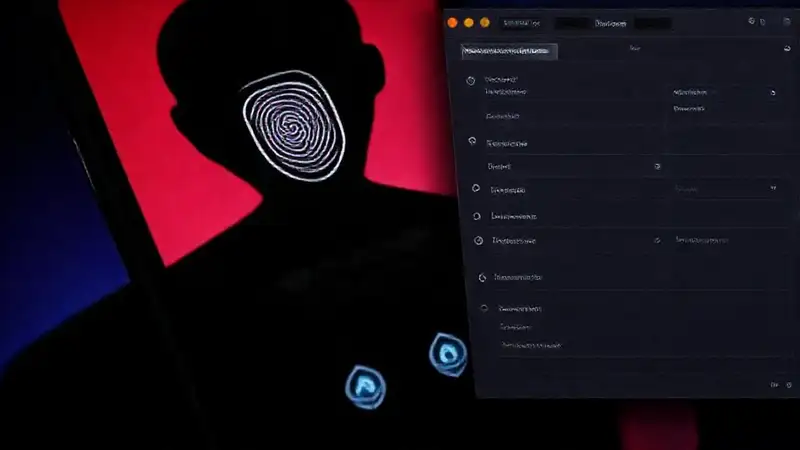
En Mojave, la integración de Face ID con macOS ofrece un nivel de seguridad aún mayor. Puedes utilizar Face ID para iniciar sesión en tu Mac, lo que significa que nadie puede acceder a tu Mac sin tu reconocimiento facial. Para habilitar esta función, ve a Preferencias del Sistema > Pantalla Lock y asegúrate de que la opción «Usar Face ID para la Mac» esté activada.
Al igual que con el iPhone, es esencial que la cámara de tu Mac esté limpia y que tengas una buena iluminación al utilizar Face ID para iniciar sesión. Además, asegúrate de que tu Mac está actualizada a la última versión de macOS para aprovechar las últimas mejoras de seguridad. Recuerda que esta integración también aplica a los sitios web que utilizan la autenticación facial de Apple, proporcionando una experiencia de inicio de sesión segura y conveniente.
Además, Mojave también ofrece opciones para configurar notificaciones de seguridad. Puedes recibir una alerta si alguien intenta utilizar Face ID para desbloquear tu iPhone o iniciar sesión en tu Mac desde una ubicación desconocida. Estas notificaciones te permiten estar al tanto de cualquier actividad sospechosa y tomar medidas para proteger tu dispositivo.
Protección Adicional: Ajustes de Privacidad
Es importante complementar la configuración de Face ID con ajustes de privacidad en tu iPhone. Asegúrate de revisar y ajustar las configuraciones de los permisos de aplicaciones, limitando el acceso a tu ubicación, la cámara, el micrófono y otros datos sensibles. Estos ajustes pueden ayudar a proteger tu privacidad incluso si alguien logra desbloquear tu dispositivo. Ve a Ajustes > Privacidad y seguridad para revisar y configurar estos permisos.
Además, considera habilitar la función «Buscar mi iPhone» y activarla en «Buscar» > «Buscar mi iPhone». Esto te permite localizar tu iPhone si lo pierdes o te lo roban, y también te permite bloquearlo y borrar sus datos de forma remota. Esta función es vital para recuperar tu dispositivo en caso de pérdida o robo, y te permite proteger tus datos personales.
Finalmente, mantén el software de tu iPhone y Mac actualizado. Las actualizaciones del sistema operativo a menudo incluyen parches de seguridad que corrigen vulnerabilidades y protegen tu dispositivo contra ataques maliciosos. Asegúrate de activar las actualizaciones automáticas para asegurarte de que siempre estés protegido con las últimas medidas de seguridad.
Conclusión
Configurar Face ID en Mojave es un paso importante para proteger tu iPhone, pero debe combinarse con otras medidas de seguridad para una protección óptima. La clave reside en la configuración inicial, la limitación del acceso a funciones sensibles, la integración con macOS y el ajuste fino de la privacidad en tu iPhone.
Recuerda que Face ID, como cualquier sistema de seguridad, no es infalible y requiere un uso responsable. La combinación de un código de acceso fuerte, la configuración avanzada de Face ID y los ajustes de privacidad adecuados te proporcionará una barrera sólida contra el acceso no autorizado. Mantén tu dispositivo actualizado y presta atención a las notificaciones de seguridad para estar siempre al tanto de cualquier riesgo potencial.